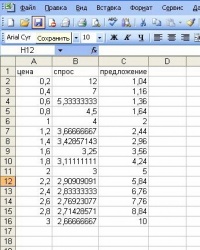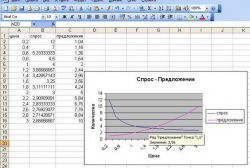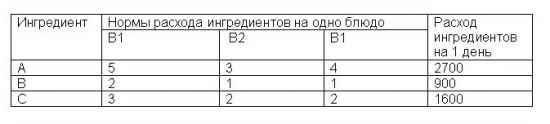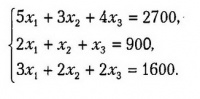Семинар ДООМ Компьютерное математическое моделирование в среде Excel на примере решения экономических задач (10 класс)
Автор: Дунаева Светлана Евгеньевна, IDm 137 Город Событий
Приложение:
презентация к уроку
Тип урока:
интегрированный урок по математике, экономике, информатике.
Цель урока:
развитие навыков работы за компьютером, ознакомление с практическим применением таблиц при решении математических задач, рассмотрение связи математики с экономикой.
Оборудование:
проектор, компьютеры.
1 этап. Объяснение учителя. Совместный разбор задач. Работа за компьютером над задачами 1 и 2.
2 этап. Самостоятельная работа за компьютерами.
3 этап. Подведение итогов урока.
4 этап. Домашнее задание.
Учитель:
В последние годы мы особенно отчетливо ощутили, что нет ничего важнее для общества, чем здоровая экономика. Научное исследование основ функционирования экономики – сложная и интересная деятельность. Математические методы в ней играют все возрастающую роль. Сегодня мы на уроке рассмотрим два типа задач, которые покажут нам, как при помощи математики и информатики решить ряд практических задач из области экономики.
1 этап.
Задача 1. «Построение кривых спроса и предложения»
Зависимость спроса на некоторый товар Y от его цены X выражается уравнением
У=(2/х)+2, а зависимость предложения Z от цены товара – уравнением Z=х2+1.
Найдите точку равновесия в диапазоне [0.2; 3] с шагом 0.2.
Решение:
Точка равновесия – это точка пересечения кривых спроса-предложения. Для построения этих кривых прежде всего необходимо ввести данные в рабочую таблицу.
- Вводим в ячейку А1 слово цена. В ячейку В1 слово спрос. В ячейку С1 – предложение.
- Затем в ячейку А2 вводим первое значение аргумента - 0,2. Далее будем вводить приращение аргумента с шагом 0,2. Введем в ячейку А3 сумму сумму левой границы диапазона плюс шаг, т.е 0,4. Затем, выделив блок ячеек А2:А3, автозаполнением получаем все значения аргумента.
- Далее вводим значения функции спроса Y. В ячейку заносим формулу =2/А2+2 и нажимаем клавишу Enter. Скопируем формулу во все ячейки блока В3:В16. Таким образом значения спроса получены. #Аналогично получаем значения предложения Z. В ячейку С2 вводим формулу =А2*А2+1. Скопируем ее в диапазон С3:С16.
- Далее по введенным в рабочую таблицу данным строим диаграмму. На панели инструментов вызываем Вставка / Диаграмма. Выбираем тип диаграммы График, вид – левый верхний. После нажатия кнопки Далее с помощью мыши указываем диапазон данных В1:С16. Проверяем положение переключателя Ряды в:столбцах. Выбираем вкладку Ряд и с помощью мыши вводим диапазон подписей по оси х – А1:А16. Нажав кнопку Далее, вводим название диаграммы – Спрос-Предложение, название осей х и у – Цена и Количество, соответственно. Нажимаем кнопку Готово. #Как видно из диаграммы, система имеет точку равновесия (точку пересечения кривых). Для ее нахождения необходимо навести указатель мыши на точку пересечения кривых и щелкнуть левой кнопкой. Появляется надпись с указанием искомых координат (точка 1.6 и ее значение 3.56). Здесь точке х соответствует цена, точке у – количество товара.
Задача 2.
Ресторан специализируется на выпуске трех видов фирменных блюд: В1, В2, В3, при этом используются ингредиенты трех видов А, В, С. Нормы расхода каждого их них на одно блюдо и объем расхода ингредиентов за 1 день заданы таблицей. Найти ежедневный объем выпуска фирменных блюд каждого вида.
Решение:
Пусть ресторан ежедневно выпускает х1 блюд вида В1, х2 – вида В2, х3 – вида В3. Тогда в соответствие с таблицей расхода ингредиентов каждого вида имеем систему.
Задача сводится к решению данной системы. Выполним эту задачу с помощью таблицы Excel.
- Заполним таблицу по образцу. Вводим коэффициенты уравнений системы в диапазон В3:D5;
- Выполним действия:
- выделим блок ячеек блок В8:D10;
- нажмем на панели инструментов Стандартная кнопку Вставка функции;
- в появившемся диалоговом окне Мастер функций в рабочем поле Категория выберите пункт Математические, а в рабочем поле Функция – имя функции – МОБР. Щелкните кнопку ОК.
- отодвиньте в сторону появившиеся диалоговое окно МОБР мышью и введите диапазон исходной матрицы В3:D5 в рабочее поле Массив (указатель мыши при нажатой левой кнопке). Нажмите сочетание клавиш CTRL+SHIFT+ENTER. В результате в диапазоне В8:D10 появится матрица чисел: